- Windows 10 Packet Monitor atau Pktmon adalah a alat pemantauan waktu nyata yang disertakan dalam Pembaruan Windows 10 Oktober 2018.
- Deskripsinya dari Command Prompt menyebutnya sebagai Pengambilan paket dan pengumpulan acara tingkat lanjut tetapi deskripsi yang lebih umum adalah pelacak paket.
- Jika Anda perlu tahu lebih banyak tentang alat Windows 10, tempat untuk memulai adalah Bagian Alat Windows 10.
- Kami memiliki banyak panduan tentang perangkat lunak atau perangkat keras. Lihat mereka di kami Pusat Tutorial Teknologi.

Perangkat lunak ini akan menjaga driver Anda tetap aktif dan berjalan, sehingga menjaga Anda tetap aman dari kesalahan umum komputer dan kegagalan perangkat keras. Periksa semua driver Anda sekarang dalam 3 langkah mudah:
- Unduh DriverFix (file unduhan terverifikasi).
- Klik Mulai Pindai untuk menemukan semua driver yang bermasalah.
- Klik Perbarui Driver untuk mendapatkan versi baru dan menghindari kegagalan fungsi sistem.
- DriverFix telah diunduh oleh 0 pembaca bulan ini.
Windows 10 Packet Monitor atau Pktmon adalah a alat pemantauan waktu nyata yang disertakan dalam Pembaruan Windows 10 Oktober 2018. Deskripsinya dari Prompt Perintah menyebutnya sebagai Pengambilan paket dan pengumpulan acara tingkat lanjut tetapi deskripsi yang lebih umum adalah pelacak paket.
Bagaimana saya bisa menggunakan Packet Monitor di Windows 10?
Untuk menjalankan Packet Monitor, pertama, Anda perlu membuka Command Prompt Window.
1. Tekan Ctrl + R untuk membuka Jalankan dan ketik cmd, lalu tekan Enter atau klik tombol OK.

2. Saat berada di Command prompt, ketik pktmon.exe dan tekan Enter.

3. Anda akan melihat daftar kemungkinan perintah. Jika Anda tidak terbiasa dengan mereka, Anda dapat menggunakan perintah bantuan. Ketik pktmon nama perintah Tolong. Misalnya, bantuan mulai pktmon akan menunjukkan kepada Anda seluruh deskripsi perintah seperti pada gambar di bawah ini.

Beberapa baris perintah Pktmon yang berguna
1. Untuk memfilter port untuk paket, Anda dapat menggunakan filter pktmon tambahkan -p [port]perintah untuk setiap port yang ingin Anda pantau. Contohnya, filter pktmon tambahkan -p 80 akan menyaring port 80.
2. Untuk mulai memantau jenis paket pktmon mulai –etw -m waktu nyata.
3. untuk menghentikan jenis pemantauan berhenti pktmon.
Setelah Anda berhenti memantau, laporan telah disimpan dalam file PktMon.etl. Untuk membacanya, Anda dapat mengunduh dan menginstal Pemantau Jaringan Microsoft, atau Anda dapat mengubahnya menjadi file teks.
Untuk melakukannya, ketik format pktmon PktMon.etl -o reportlog.txt.
Silakan tinggalkan kami komentar Anda di bagian di bawah ini.
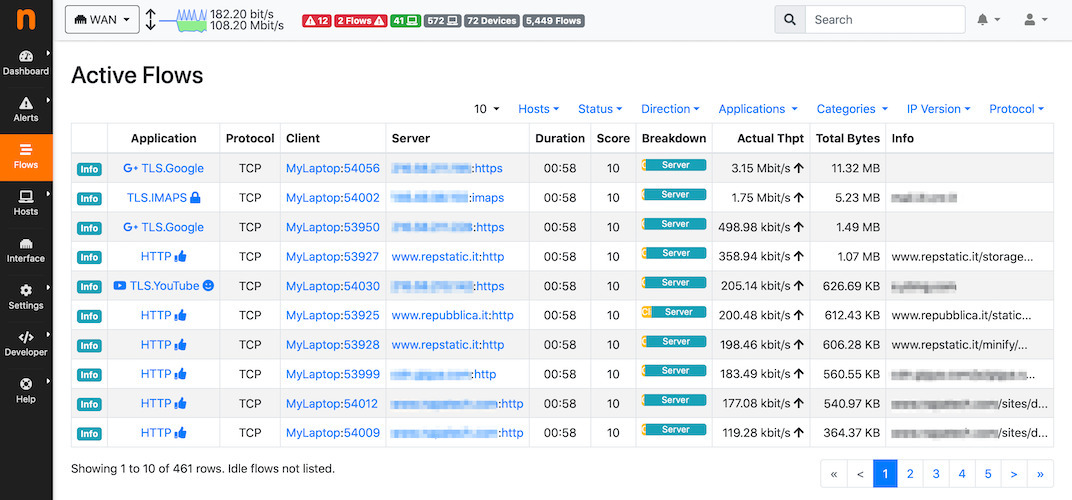

![5 Alat Pemantau Jaringan Sumber Terbuka Terbaik [Bonus: Alat AD]](/f/aa7361e51459003f8fed49fc0c3e91dc.png?width=300&height=460)